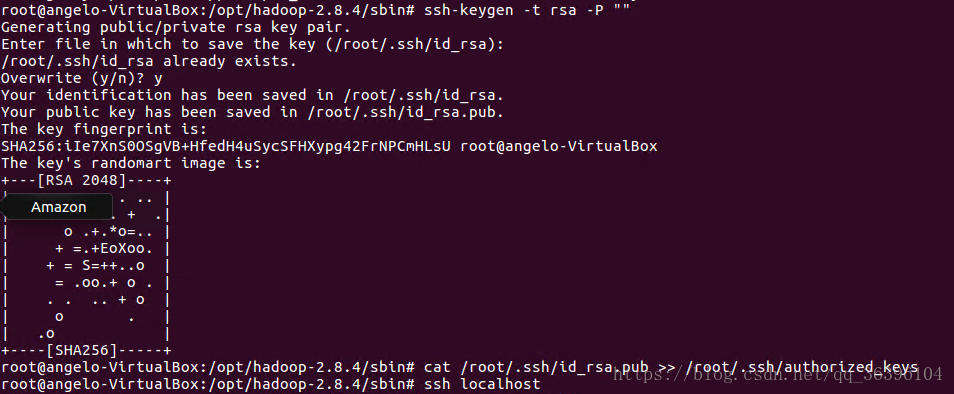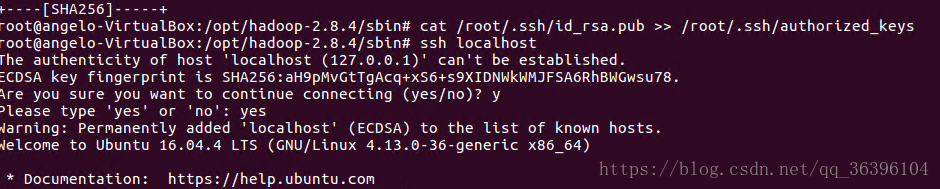版权声明:本文为博主原创文章,能帮到你很开心(^_^)~,欢迎转载,转载请注明出处~ https://blog.csdn.net/qq_36396104/article/details/81057925
开始入门hadoop,刚开始就给了我一个下马威 :
:
java.net.ConnectException: Connection refused一、出现的问题:
问题1:配置完hadoop后执行出错
hadoop fs -ls /问题2:jps查看发现一些进程没有
查了老半天发现是ssh没有配置,所以一直都是connection refused!!!!!
二、正确配置:
由于Hadoop用ssh通信,先安装ssh
~$ sudo apt-get install openssh-serverssh安装完成以后,先启动服务:
~$ sudo /etc/init.d/ssh start ~$ ps -e | grep ssh作为一个安全通信协议,使用时需要密码,因此我们要设置成免密码登录,生成私钥和公钥:
hadoop@scgm-ProBook:~$ ssh-keygen -t rsa -P ""
因为我已有私钥,所以会提示是否覆盖当前私钥。第一次操作时会提示输入密码,按Enter直接过,这时会在~/home/{username}/.ssh下生成两个文件:id_rsa和id_rsa.pub,前者为私钥,后者为公钥,现在我们将公钥追加到authorized_keys中(authorized_keys用于保存所有允许以当前用户身份登录到ssh客户端用户的公钥内容):
这里还是依据自己定义的存放秘钥的位置来弄,我是直接回车使用的默认值:/root/.ssh/id_rsa
~$ cat ~/.ssh/id_rsa.pub >> ~/.ssh/authorized_keys现在可以登入ssh确认以后登录时不用输入密码:
~$ ssh localhost登出:
~$ exit ~$ ssh localhost登出:
~$ exit三、成功运行:
最后加上之前我的配置都是正确的所以就成功啦: